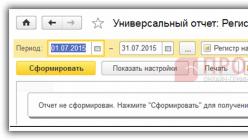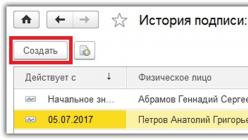Zaključujemo serijo člankov o regulativnem podsistemu v 1C:UPP.
Kot del te serije smo podrobno preučili, kako specifikacije delujejo v SCP - od teorije do praktične uporabe.
Torej, 9 člankov o regulativnem podsistemu SCP:
- (Ta članek)
Formule začetnih komponent
O čem govori ta članek?
V specifikacijah izdelkov lahko uporabite formule za izračun potrebne količine materialov (polizdelkov). Določajo algoritem za izračun začetnih komponent.
V tem članku vam bomo povedali, katere parametre lahko nastavite pri ustvarjanju formul za izračun.
Uvod
Na kartici s specifikacijo artikla v tabelarnem delu na zavihku Začetne komponente na voljo je posebno polje Formula. Navedena formula se uporabi za izvirno komponento v vrstici, v kateri je zapisana.
Za zapis izraza za izračun količine materialov se uporablja posebna obdelava, ki se imenuje »Vnos formule«. Obdelava se kliče s polja Formula tabelarnega dela Začetne komponente.
Formula lahko uporablja:
- aritmetične operacije (seštevanje, odštevanje, množenje, deljenje)
- primerjalne operacije (večje od, manj kot, enako, primerjalni operand)
- funkcije (izbira največje in najmanjše vrednosti, pridobivanje celega dela števila, zaokroževanje na celo vrednost)
- oklepaji za nastavitev prioritete operacij.
Formule za izračun lahko uporabljajo tudi:
- številke
- parameter količine (vrednost atributa Količina trenutna vrstica tabelarnega dela Začetne komponente)
- lastnosti lastnosti izhodnega izdelka, ki imajo vrsto vrednosti »Številka« ali »Boolean«
- parametri sprostitve, ki so določeni na posebnem zavihku Parametri sproščanja izdelka.
Odprimo specifikacijsko kartico "Pisarniški stol (poskus) Comfort". Izven polja Formula v tabelarnem delu na zavihku Začetne komponente odpri obrazec Vnos formule. To storite tako, da v polju kliknete izbirni gumb.

Na vrhu obrazca Vnos formule obstaja polje tabele, v katerem bo prikazana prevedena formula.
Spodaj so gumbi za izpolnjevanje formule. To so znaki aritmetičnih operacij, oklepaji za nastavitev prioritet operacij, pogojni operand, znaki primerjalnih operacij (manjše, enako, večje), funkcije (minimum, maksimum, zaokroževanje, celo število). Obstajajo tudi gumbi za premikanje po formuli, razširitev in brisanje simbolov.
V formuli lahko za parametre uporabite imena ali njihove kode. V ta namen je v obrazcu posebno stikalo. Kode/imena.

Spodaj je vrstica s številkami ter vejicami in piko. Za zamenjavo parametra v formuli je na voljo poseben ukaz Količina.
Možno je izpolniti formulo iz predloge.

V obliki Vnos formule Obstaja tudi tabelarični del za parametre sproščanja izdelka in tabelarični del z lastnostmi lastnosti izdelka, ki se lahko uporabita pri sestavi formule.
Uporaba parametra "Količina za originalno komponento" v formuli
Razmislite o praktičnem primeru v tabelarnem delu Začetne komponente specifikacijo “Pisarniški stol (poskus) Comfort” bomo dodali novo linijo. V novi vrstici v polju Nomenklatura Navedli bomo material "Lepilo za pohištvo". Na terenu Količina nastavljen na 1.000. Izven polja Formula odpri obrazec Vnos formule.

Ustvarimo formulo, po kateri naj bo parameter Količina deljen s 3. Pri sestavljanju izraza uporabimo parameter Količina(V obliki Vnos formule uporabite ukaz Možnosti – količina).

Shranimo spremembe specifikacije.
Obrnimo se na vnaprej pripravljen dokument »Poročilo o proizvodnji za izmeno«, v katerem je na zavihku Izdelki in storitve Specifikacija izbrana je vrednost “Pisarniški stol (poskus) Comfort”.

V dokumentu »Poročilo o proizvodnji za izmeno« izpolnite zavihek Materiali uporabo storitve Napolnite v skladu s specifikacijo.

Za material “Lepilo za pohištvo” na terenu Količina vrednost je bila nastavljena na 0,334 (1,000/3).

Tako kot vrednost parametra Količina določeno v formuli, se uporabi vrednost atributa Količina, določeno za originalno komponento v specifikaciji artikla.
Uporaba značilnosti izhodnega produkta v formuli lastnosti
Formule uporabljajo samo tiste lastnosti izhodnih karakteristik izdelka, ki imajo vrsto vrednosti “Number” ali “Boolean”.
Vse aritmetične in primerjalne operacije je mogoče uporabiti za vrednosti vrste Število v formulah za izračun.
Tip logične vrednosti ima samo dve vrednosti: False ali True. Te vrednosti je mogoče uporabiti v primerjavi.
Iz specifikacijske kartice “Pisarniški stol (poskus) Comfort” odpremo obrazec za izbiro lastnosti izhodnega izdelka.

Trenutno med značilnimi lastnostmi ni nobene lastnosti z vrednostnim tipom “Number” ali “Boolean”. Zato dodajmo novo lastnost z vrednostnim tipom "Številka".
Ko izberete vrsto vrednosti »Številka«, lahko določite parametre te številke: Dolžina, Natančnost(število decimalnih mest), znak nenegativnega števila.

Določimo Ime nova lastnost – “Višina hrbta”. Glede na vrednost te nepremičnine bo določena poraba katerega koli materiala. Nastavite zastavico v številskih parametrih Nenegativno in označite vrednost Natančnost– 0, saj bomo višino naslonjala merili v celih centimetrih. Za parameter Dolžina vrednost 3 bo zadostovala.
V kartici ustvarjene lastnosti v tabelarnem delu Dodelitve nepremičnin Navedli bomo pozicijo nomenklature “Udoben pisarniški stol”.

Ustvarjena lastnost se prikaže v obrazcu za izbiro značilnosti izhodnega izdelka. Ugotovimo vrednost te lastnosti v že obstoječih karakteristikah. Navedemo vrednosti 80, 100 in 120 centimetrov.


Ustvarimo formulo za izračun porabe "Lepila za pohištvo". Poraba bo odvisna od vrednosti lastnosti »Višina hrbta«. Predpostavimo, da je za vsakih 20 centimetrov višine naslonjala potrebno 0,1 kg lepila. Višino hrbtne strani je treba pomnožiti s porabo lepila. Pika deluje kot ločilo ulomkov.

Shranimo spremembe specifikacije "Pisarniški stol (poskus) Comfort".

Obrnimo se na dokument »Poročilo o proizvodnji za izmeno«. Na zaznamku Izdelki in storitve“Komfortni pisarniški stol” je označen v količini 1.000 kosov. Na terenu Specifikacija izbrana je vrednost “Pisarniški stol (poskus) Comfort”. Na terenu Značilnosti izdelka označuje lastnost, za katero Višina hrbta je 80 centimetrov.

Izpolnimo tabelarični del na zavihku Materiali uporabo storitve Napolnite v skladu s specifikacijo.

Poraba lepila za pohištvo je bila 0,400 kg (80 x 0,1/20). Podobno lahko izračunate porabo lepila za pohištvo, če je navedeno na zavihku Izdelki in storitve dokument "Poročilo o proizvodnji za izmeno" in druge značilnosti programa "Comfort pisarniški stol". V tem primeru bodo pridobljene vrednosti 0,500 kg (100 x 0,1 / 20) oziroma 0,6 kg (120 x 0,1 / 20).
Uporaba izhodnih parametrov v formuli
Na porabo materialov ali polizdelkov lahko vplivajo nekateri zunanji dejavniki, kot so temperatura, vlaga. Podatki o tistih proizvodnih parametrih, ki vplivajo na izračun števila začetnih komponent, so izpolnjeni v specifikaciji na zavihku Parametri sproščanja izdelka. Te možnosti postanejo na voljo v obrazcu Vnos formule.
V specifikacijah na zavihku Parametri sproščanja izdelka navedeno Vrsta parametra kot element referenčne knjige "Vrste proizvodnih parametrov".

Ustvarimo nov element imenika "Vrste proizvodnih parametrov" - "Temperatura". Na terenu
Pozdravljeni dragi bralci bloga. Sodeč po ocenah, ki so prišle na moj e-poštni naslov, prejšnji članek o uporabi poljubne formule v 1C ZiUP mnogim je bilo všeč. Hvala vsem za prijazne besede! Odkrito povedano, nastavitev poljubnih formul za vrste izračuna je moja najljubša zabava v 1C) Zato sem se odločil, da takoj predstavim še en članek na to temo. Temelji tudi na resničnem problemu, ki sem ga moral rešiti v svoji poklicni dejavnosti.
Današnja publikacija bo podrobno predstavila možnosti uporabe lastnih kazalnikov plač v poljubnih formulah. Posebej bom podal pregled storitve. In seveda bo v programskem izdelku 1C za plače in upravljanje osebja veliko majhnih, a zanimivih in uporabnih funkcij računovodstva. Zato preberite in ne pozabite pustiti svojih vprašanj in komentarjev v komentarjih in na straneh bloga. v stiku z, na sošolci in google+.
Uporaba indikatorjev za zaposlene, oddelke in celotno organizacijo v 1C ZUP
✅
✅
✅
Poglejmo si primer. Obstaja proizvodna organizacija, v kateri zaposleni prejemajo zajamčeno plačo. Obstaja tudi vrsta izračuna »Premija za osebni razvoj nad planom." Seveda mora takšna organizacija zaposlovati več deset delavcev ali celo na stotine, toda da bi razumeli zmožnosti 1C in da vas ne bi preobremenili z nepotrebnimi informacijami, bom to nalogo obravnaval na primeru samo dveh zaposlenih.
Izdelava tipov obračunov v ZUP s poljubnimi formulami in kazalniki
✅ Seminar “Lifehacks za 1C ZUP 3.1”
Analiza 15 življenjskih vdorov za računovodstvo v 1C ZUP 3.1:
✅ KONTROLNI LIST za preverjanje obračunov plač v 1C ZUP 3.1
VIDEO - mesečno samokontrolo računovodstva:
✅ Obračun plač v 1C ZUP 3.1
Navodila po korakih za začetnike:
Najprej moramo ustvariti vrsto izračuna “Osebni bonus za delo nad planom.” Torej, odprimo seznam "Osnovni stroški" in ustvarite novo vrsto izračuna. Dostop do “Osnovnih časovnih razmejitev” v 1C ZUP je mogoč na zavihku “Obračun plač” čisto na dnu v rubriki “Glej”. Tudi". Dodajanje nove vrste izračuna. Vnesemo ime "Osebni bonus za delo nad načrtom." Stikalo "Zaporedje izračuna" postaviti v položaj "Primarni časovni razmejitev" saj naš novi tip obračuna ne bo odvisen od drugih obračunov, ampak samo od kazalnikov, ki se vnašajo enkrat mesečno pred obračunom plač. V razdelku »Metoda izračuna« nastavite stikalo v aktivni položaj "Poljubna formula za izračun". Rezultat bo povezava "Uredi formulo za izračun" in klikniti ga moramo, da odpremo okno za urejanje formule.
Zdaj pa napišimo formulo, po kateri se ta bonus izračuna. Naj bo načrt vsakega delavca sestavljen iz 100 pogojnih podrobnosti. Vsaka dodatna podrobnost nad načrtom se plača v obliki bonusa v višini 250 rubljev. za vsako podrobnost. Zato bo formula izgledala takole:
(Employee_Output – Employee_Plan) * Stopnja_plačila_nad_načrtom
Kazalo Zaposleni_Proizvodnja je treba vpisati za vsakega zaposlenega mesečno pred obračunom plače in kazalnik Načrt_zaposlenih – to je pogojno konstantna indikator, ki bi ga lahko zapisali v formulo kot fiksen znesek - 100 - vendar tega namenoma nisem naredil, da bi več delal z indikatorji. Poleg tega se lahko razlikuje glede na oddelke. Na primer, v tej delavnici je del težje izdelati in se porabi več časa, zato načrt ne bo 100 kosov, ampak 80. Rate_Payment_Above_Plan – po analogiji s prejšnjim.
- Identifikator - mora biti sestavljen samo iz črk in številk, brez presledkov;
- Tip indikatorja je številski, z njim bomo vnesli količino v kosih;
- Namen kazalnika je za zaposlenega, tj. to je osebni kazalnik vsakega zaposlenega (Ivanov je izdelal 120 kosov, Petrov pa 130);
- Postopek vnosa kazalnika je mesečni pred obračunom plače.
No, tretji indikator, ki je podoben prejšnjemu. Obstaja le ena razlika, da "Vrsta indikatorja" ne bo numerična, ampak denarna. Čeprav tudi če vnesete Numeric, se nič ne bo spremenilo, vendar je seveda bolje, da se ravnate po logiki in izberete denarni indikator.
 |
Zdaj lahko napišemo formulo za vrsto izračuna z uporabo ključnih številk, ki smo jih pravkar ustvarili. Je pa formula nekoliko posodobljena od tiste, predstavljene na začetku. Navsezadnje se lahko zgodi, da delavec ne izpolni načrta in da tovrstni izračun ne bo imel negativne vrednosti, bomo uporabili funkcijo Največ (<Выражение1> ,<Выражение2>) . To pomeni, da bo končni rezultat največji rezultat teh dveh izrazov:

Če je torej rezultat naše formule negativen, bo kot končni rezultat uporabljena ničla, ki je večja od negativne vrednosti. Formulo shranite s klikom na OK in shranite sam tip izračuna. Preostali zavihki te vrste izračuna bi morali biti po potrebi izpolnjeni ob ustvarjanju.
Nato morate ustvarjeno vrsto kalkulacije dodeliti kot načrtovano zaposlenim v proizvodni delavnici. Za to lahko uporabite dokument “Vnos trajne časovne razmejitve ali odtegljaja” oz “Vnos podatkov o načrtovanih časovnih razmejitev”. Pisal sem o tem, kako se to naredi v.
Izpolnjevanje stalnih in mesečnih poljubnih kazalnikov v 1C ZiUP
✅ Seminar “Lifehacks za 1C ZUP 3.1”
Analiza 15 življenjskih vdorov za računovodstvo v 1C ZUP 3.1:
✅ KONTROLNI LIST za preverjanje obračunov plač v 1C ZUP 3.1
VIDEO - mesečno samokontrolo računovodstva:
✅ Obračun plač v 1C ZUP 3.1
Navodila po korakih za začetnike:
Sedaj se moramo seznaniti s storitvijo, s katero bomo vnesli vrednosti za novo ustvarjene indikatorje. To orodje se imenuje "Kazalniki za obračun plač". Povezavo do nje najdete na zavihku »Obračun plač« na namizju programa v skrajnem levem stolpcu. Odprimo ga in ne ustrašimo se takoj. Okno je razdeljeno na dva zavihka »Mesečno« in »Redno«. Začnimo z mesečnim.
- Najprej moramo izbrati, kaj vnašamo: posamezne kazalnike zaposlenih ali mesečne kazalnike za oddelke/organizacije. Izberimo prvo.
- Drugič, izberite način vnosa. Odvisno od tega, kako priročno je komu. Prva možnost "na podlagi kazalnikov" je zame primerna.
- Tretjič, navedemo obdobje, za katero se izpolnijo kazalniki: avgust 2014.
- In četrtič, uvajamo sam indikator za naša dva zaposlena, ki prejmeta »Osebni bonus za delo nad načrtom«. Morali bi dobiti, kar je prikazano na posnetku zaslona.

Zdaj je treba uvesti konstantne kazalnike, oziroma pogojno konstantne, ki se zelo redko spreminjajo. Če želite to narediti, pojdite na zavihek »Trajno«. Izberite stikalo “Organizacijski podatki” in za vsako od obeh delavnic vnesite vrednosti indikatorjev “Načrt zaposlenih” in “Plačilna stopnja nad planom”. Trgovine proizvajajo dele različne kompleksnosti, z različnimi stroški dela, zato kazalniki za oddelke niso enaki. Te vrednosti bodo veljale za vse zaposlene, ki delajo v teh oddelkih in prejemajo bonus.

Več o zaporedju obračuna plač v 1C ZiUP si lahko preberete v članku.

Upoštevajte, da so vsi indikatorji, ki smo jih pravkar vnesli, prikazani v tem dokumentu skupaj z njihovimi vrednostmi.
To je vse za danes! Kmalu bodo na voljo nova zanimiva gradiva.
Če želite biti prvi obveščeni o novih publikacijah, se naročite na posodobitve mojega bloga:
. 1C Plače in upravljanje osebja je predvsem specializiran programski izdelek za avtomatizacijo obračuna plač. V svojih prejšnjih člankih sem že omenil, da program ponuja veliko možnosti za nastavitev različnih formul, ki jih lahko ne samo izberete, ampak tudi ustvarite sami z vnaprej določenimi in lastnimi indikatorji. Na žalost je programerjem pogosto lažje spremeniti in prepisati konfiguracijo, namesto da se ukvarjajo s standardnimi orodji programskega izdelka 1C ZiUP. Posledično mora končni uporabnik, odjemalec, plačati dodatno delo programerja, poleg tega pa se povečajo stroški načrtovane posodobitve samega programa in druge manjše, a neprijetne težave, povezane z uporabo konfiguracijo, ki je bila odstranjena iz podpore.
V tem članku si bomo ogledali primer, v katerem bom poskušal čim bolj odražati ključne zmožnosti uporabe formul in kazalnikov. Dotaknila se bo tudi problematike uporabe imenika. "Delovni urniki" in skrivnosten dokument. Ne zamenjujte z istoimenskim poročilom. Seveda ne bo mogoče povedati vsega v okviru enega primera, zato bom malo kasneje napisal več publikacij na to temo.
Poljubne formule za izračun v 1C ZiUP
✅
✅
✅
Pojdimo naravnost na primer. Mislim, da bo tako bolj jasno. Torej ima organizacija varnostni oddelek. Zaposleni v tem oddelku, teh je 4, delamo vsake 3 dni, za vsakega bomo naredili svoj urnik dela. Zaposleni prejme polno plačo, če izpolni celoten načrt po urniku. Če se dnevi niso delali, potem se plača preračuna sorazmerno z opravljenimi dnevi. Možno je tudi, da bo delavec delal več dni, kot je potrebno po vašem urniku. To se zgodi, ko zaposleni zamenjajo drugega delavca, ki je odšel na dopust ali odšel zaradi bolezni. V tem primeru ima delavec, ki je delal kot nadomeščanje, več delovnih dni, kot je predvideno po njegovem urniku. Zagotoviti je treba, da se v tem primeru njegova plača izračuna kot za normalno delo v okviru načrtovanih dni urnika, plačilo za dneve, opravljene preko načrta, pa bi se pripisalo drugi vrsti obračuna "Dodatek za kombinacijo" .
Ustvarjanje elementov imenika »Urniki dela«.
Najprej se moramo pogovoriti o elementih imenik "Urniki dela". Najdete ga na namizju programa na zavihku »Kadrsko računovodstvo« v srednjem stolpcu.
Za naše namene že obstaja predloga »V treh dneh (40 ur na teden)«. Pojavila se bo možnost, v kateri bo program posebej štel nočne in večerne ure za zaposlene, ki delajo po tem urniku. V našem primeru to ni potrebno, zato polja ne označimo. Toda nastavimo datum, od katerega se začne odštevanje periodičnosti do 01.07.2014. V drugem grafikonu - "V treh dneh 2" - se bo ta datum premaknil za 1 dan in tako naprej.
Po tem kliknite gumb "Izpolni". In urnik bo zapolnjen od določenega datuma.

Tako bomo za vsako od izmen ustvarili še tri grafe.
Ustvarjanje vrst obračunov za avtomatizacijo obračuna plač v 1C ZiUP
✅ Seminar “Lifehacks za 1C ZUP 3.1”
Analiza 15 življenjskih vdorov za računovodstvo v 1C ZUP 3.1:
✅ KONTROLNI LIST za preverjanje obračunov plač v 1C ZUP 3.1
VIDEO - mesečno samokontrolo računovodstva:
✅ Obračun plač v 1C ZUP 3.1
Navodila po korakih za začetnike:
Tudi pri zaposlovanju teh delavcev je treba določiti vrste kalkulacije. Treba jih je ustvariti. Prvi je "Plača (varnost)". Naj vas še enkrat spomnim, da je treba takšno plačo izplačati v celoti, če je vse opravljeno po urniku (tj. ni izostalih dni), če pa ni v celoti opravljeno, potem se izračuna sorazmerno z opravljenimi dnevi. Toda v primeru, ko je zaposleni delal čez določen urnik, je treba zagotoviti, da se obračuna samo ena plača, brez ponovnega izračuna za preobremenjene dni. Plačilo za obdelavo bo izvedeno z drugo vrsto plačila, vendar več o tem kasneje.
Odprimo imenik "Osnovne časovne razmejitve organizacije" in na osnovi standardnega tipa obračuna “Plača po dnevih” bomo s kopiranjem izdelali nov tip obračuna “Plača (varščina)”. Povezavo do priročnika najdete na zavihku "Izračun plače" namizje programa na samem dnu v razdelku »Glej«. Tudi". Vsi parametri razen formule in imena so shranjeni kot pri izvirnem elementu. Pojdimo naravnost na urejanje formule. Če želite to narediti, najprej nastavite stikalo »Način izračuna« v položaj "Poljubna formula za izračun" nato kliknite povezavo »Uredi formulo za izračun«. Posledično se odpre ločeno okno, v katerem bomo ustvarili formulo. Sestavljen je iz treh področij:
- Formula za izračun – tukaj bo formula generirana neposredno;
- Funkcije so aritmetične in logične operacije, ki so jih vnaprej določili razvijalci in jih je mogoče uporabiti v formuli. V pomoči lahko izveste več o vsakem;
- Indikatorji so najprej vnaprej določene spremenljivke, ki imajo vrednosti, ki jih programirajo razvijalci 1C. Na primer, parameter »TimeInDays« bo vrnil število dni, ki jih je delal zaposleni, za katerega se izračun izvaja s to vrsto izračuna. Drugič, indikatorje lahko ustvarite sami. Na primer, ustvarite indikator »Prodani predmeti«, odvisno od tega, kateri bonus bo dodeljen zaposlenemu, in samo vrednost, tj. koliko prodanih izpolnite enkrat mesečno pred izračunom plače.

Takoj bom dal formulo, ki jo bomo uporabili, nato pa bom razložil:
? (TimeInDays>=NormTimeInDays, TariffRateMonthly, TariffRateMonthly / NormTimeInDays * TimeInDays)
Najprej naj pojasnim konstrukcijo, v kateri je implementirana ta formula: ?(pogoj, izraz1, izraz2).
).
Če je pogoj v oklepaju izpolnjen, ima rezultat vrednost spremenljivke, ki se nahaja za prvo vejico (tj. izraz1, v našem primeru je to Mesečna tarifa ). Če pogoj ni izpolnjen, potem rezultat prevzame vrednost, dobljeno po izvedbi formule, ki se nahaja za drugo vejico (tj. izraz2, v našem primeru je to Tarifna stopnjaMesečno / Standardni čas v dnevih * čas v dnevih ).
Drugič, dešifriral bom kazalnike, uporabljene v formuli:
- TimeInDays– število opravljenih dni delavca v tekočem mesecu –;
- NormTimeInDays– predvideno število dni, ki jih mora delavec delati v tekočem mesecu v skladu z razporedom dela – vnaprej določen indikator - samodejno izračuna program;
- Mesečna tarifa– koliko bo zaposleni zaslužil, če bo delal predvidene delovnike v celoti – vnaprej določen indikator - naveden pri dodelitvi te vrste plačila zaposlenemu.
In zdaj bom poskušal razložiti bistvo formule. Če je delavec delal ( TimeInDays) vsi moji običajni dnevi ( NormTimeInDays) ali presega to normo (t.j. je pogoj izpolnjen), potem se delavcu izplača celotna plača. Če pogoj ni izpolnjen, tj. je delal manj dni od norme, potem se mu plačilo določi glede na mesečno tarifno postavko sorazmerno z opravljenimi dnevi. Končna oblika izračuna bo videti takole.

Ne pozabite zabeležiti te vrste izračuna, da shranite morebitne spremembe.
Sedaj pa ustvarimo drugo vrsto izračuna »Dodatek za kombinirano delo«, ki bo sledil situaciji, ko je zaposleni delal več dni, kot je predvideno v njegovem delovnem urniku. Plačilo za takšno obdelavo bo izračunano na podlagi mesečne tarife, sorazmerno z obdelanimi dnevi. Formula za to vrsto izračuna bo videti tako:
? (TimeInDays > NormTimeInDays, ((TimeInDays – NormTimeInDays) / NormTimeInDays * Tarifna StopnjaMesečno), 0)
Če pogoj ni izpolnjen, tj. če zaposleni ni presegel števila delovnih dni po svojem urniku, bo rezultat enak nič, tj. v tem primeru delavec ne prejme dodatnega plačila. V primerjavi s prejšnjo vrsto izračunov se niso pojavili nobeni novi parametri, zato jih nima smisla ponovno razlagati. To vrsto izračuna shranimo.
Zdaj moramo te vrste izračunov dodeliti našim zaposlenim. Če so novi zaposleni, se to naredi v dokumentu o zaposlitvi. Preberite več o zaposlovanju zaposlenih. Če so vrste izračuna določene za že zaposlene zaposlene, potem lahko uporabite dokument “Uvedba trajnega obračunavanja ali odtegljaja organizacij” oz "Vnos podatkov o načrtovanih časovnih razmejitev za zaposlene v organizaciji". Toda le v prvem primeru boste morali za vsako vrsto izračuna vnesti dva dokumenta, v drugem primeru pa lahko opravite z enim dokumentom.


Obračun plač z ustvarjenimi tipi obračunov
✅ Seminar “Lifehacks za 1C ZUP 3.1”
Analiza 15 življenjskih vdorov za računovodstvo v 1C ZUP 3.1:
✅ KONTROLNI LIST za preverjanje obračunov plač v 1C ZUP 3.1
VIDEO - mesečno samokontrolo računovodstva:
✅ Obračun plač v 1C ZUP 3.1
Navodila po korakih za začetnike:
Posledično naj bi imel vsak od teh štirih zaposlenih dve načrtovani časovni razmejitvi.
Naj vas spomnim, da se izračun plače v 1C ZiUP izvaja po načelu premika. Vsi dnevi urnika se štejejo za opravljene, če ni bilo dokumentov, ki bi zamenjali delovne dni urnika (bolniška odsotnost, plačilo za dopust itd.). Več o zaporedju obračuna plač preberite v ZUP. Do sedaj v program še nismo vnašali preventivnih dokumentov za naše zaposlene in če poskusite ustvariti poročilo "Časovni list"(več o poročilih in tiskanih obrazcih), potem bomo videli, da so zaposleni vse dni v avgustu delali po svojem urniku.

Zdaj pa predpostavimo, da je zaposleni Shelestov odšel na dopust od 22. avgusta in se izkaže, da mora nekdo delati svoje dni (v avgustu je to 24. in 28.). Gorin se je s tem strinjal. Shelestovu ni težko odražati svojih počitnic. Za to uporabljamo dokument "Obračunavanje dopusta zaposlenemu"(preberite več o počitnicah). Toda, da bi odražali dodatne dni zaposlenemu Gorinu, bomo uporabili dokument "Časovni list". Še enkrat, ne zamenjujte tega dokumenta z istoimenskim poročilom. Ta dokument najdete na zavihku »Obračun plače« na namizju programa. Ustvarimo nov dokument. Nastavimo obračunski mesec na avgust 2014 in v tabelarični del dokumenta dodamo delavca Gorin. V tem primeru se bo časovni list zaposlenega samodejno izpolnil v skladu z njegovim delovnim urnikom v avgustu. Samo 24. in 28. avgust moramo spremeniti iz vikendov v delovne dneve ("Jaz sem 24").

Izvajamo dokument.
Zdaj lahko odpremo dokument »Plače za zaposlene v organizaciji«, izpolnimo ta dokument z zaposlenimi v varnostnem oddelku in izračunamo ta dokument. Kot rezultat dobimo naslednje.

Torej je Shelestov zaradi dopusta delal 2 dni manj, namesto 7 dni 5, zato se njegova plača izračuna sorazmerno z opravljenimi dnevi:
12.500 / 7 * 5 = 8.928,57 rubljev.
Seveda ne gre za nobeno doplačilo, zato je "Doplačilo za kombinacijo" enako 0.
Zaposleni Gorin je delal dva dni več od svojega načrta, namesto 8 dni 10. Plača se obračuna v celoti kot za 8 načrtovanih dni - 12.500 rubljev. Toda dodatno plačilo se izračuna sorazmerno z dvema opravljenima dnevoma, ki presegajo normo 8 delovnih dni:
12 500 / 8 * 2 = 3 125,00 rub.
Všečkaj to. Avtomatizirali smo vse, kar je v tem primeru mogoče avtomatizirati s standardnimi orodji. Za udobje lahko izvedete tudi zunanjo obdelavo, pri kateri bo mogoče na podlagi dopusta in drugih nadomestnih dokumentov ustvariti dokument »List delovnega časa«, pri čemer je v tej obdelavi navedeno, kdo koga nadomešča. Toda na tem je vredno delati le, če je takšen postopek razširjen iz meseca v mesec z velikim številom zaposlenih. In lahko ga vnesete ročno.
To je vse za danes! Kmalu bodo na voljo nova zanimiva gradiva.
Če želite biti prvi obveščeni o novih publikacijah, se naročite na posodobitve mojega bloga:
Upoštevana je ena od naprednih možnosti oblikovanja cen v programu 1C: Trade Management 8 (rev. 11.3). Spoznajmo še eno možnost - izračun cen po formuli.
Podjetje prodaja izdelke tipa “Hoverboard” z dostavo. V primeru dostave se k veleprodajni ceni izdelka prišteje 20% njegovega načrtovanega stroška. Veleprodajna cena in planirani stroški so že vneseni v informacijsko bazo in nastavljeni za blago. Potrebno je, da program samodejno izračuna ceno z dostavo po formuli: (Veleprodaja) + (Planirani stroški)*0,2.
Nastavitev tipa cene z izračunom po formuli
Za rešitev našega problema moramo konfigurirati vrsto cene tako, da podamo izračun cene s formulo. Odprimo imenik vrst cen.
CRM in marketing / Nastavitve in imeniki / Vrste cen
S klikom na gumb »Ustvari« ustvarite nov tip cene – »Veleprodaja z dostavo (električni transport)«. Navedemo parametre: valuta - rubelj, cena vključuje DDV, ki se uporablja pri prodaji strankam.
Če želite omogočiti izračune s formulo, kliknite povezavo »Uporabi vse zmogljivosti«.
Izberimo način določanja cene: "Poljubna formula iz drugih vrst cen."
Po tem se je pojavilo polje »Formula«. Če želite nastaviti samo formulo, kliknite izbirni gumb v njej.

Odpre se okno za urejanje formule. Njegovo levo podokno prikazuje identifikatorje cen, ki so na voljo za uporabo v formulah. Desno podokno vsebuje operaterje in funkcije. Spodnji del je za formulo.
Če želite v formulo vstaviti ceno, operator ali funkcijo, jo morate dvakrat klikniti. Elemente formule lahko vnesete tudi ročno s tipkovnico. Program vam omogoča nastavitev različnih formul z uporabo vrst cen, aritmetičnih operacij, matematičnih in logičnih funkcij.
V našem primeru bosta potrebni ceni "Veleprodaja (električni transport)" in "Načrtovani stroški (električni transport)". Formula bo takšna:
[Veleprodajni električni transport] + [Planirani stroški električnega transporta] * 0,2
Pomembno. Pri sestavljanju formule morate decimalne ulomke pisati ločene s piko. Vejica se šteje za napako.
Gumb “Preveri formulo” se uporablja za preverjanje pravilnosti formule. Ko vnesete in preverite formulo, če ni napak, kliknite »Shrani in zapri«.

Formula je prikazana v polju »Formula« v oknu pogleda cene. Zapišimo in zapremo tip cene.
Nastavitev cen v delovnem mestu “Cene (cenik)”.
Odprimo delovno mesto "Cene (cenik)".
CRM in marketing / Cene in popusti / Cene (cenik)
Z gumbom “Generiraj” v oknu za nastavitev parametrov cenika bomo nastavili izbor za izračun cen: nomenklatura (po lastnostih) vrste “Hoverboards”, tip cene (stolpci cenika) – “Veleprodaja z dostava (električni transport)«.

Po izbiri se na delovnem mestu prikaže tabela z izdelki in stolpec s cenami.
Za izračun cene kliknite »Spremeni cene – Izračun izračunano na podlagi podatkov o varnosti informacij«.

Prikaže se okno za izbiro parametrov, v katerem morate klikniti tudi »Izračunaj«. Cene so izračunane.

Zdaj morate za nastavitev cen izdelkov klikniti »Uporabi spremenjene cene«. V oknu za namestitev, ki se odpre, morate izbrati možnost »Posnemi in izvedi« (običajno je privzeto označena) in kliknite »Namesti«.
Program bo ustvaril in objavil dokument za nastavitev cen artiklov. Shrani se v dnevnik, ki je dostopen preko povezave “Zgodovina sprememb cen” na dnu delovnega mesta “Cene (cenik)”.
Glejte tudi naš članek o [nastavitvi zaokroževanja in praga sprožitve cene št. 36].